win10关闭预览方法
分类:windows7教程 发布时间:2017-02-27 09:00:00
win10关闭预览方法是什么,Win10预览版9860中的窗口特效,打开窗口和关闭窗口时都会有一种奇特的体验,但也并不是所有人都喜欢,所以他们需要进行win10关闭预览,针对电脑小白们遇到的问题,那么就让系统之家小编告诉你们win10关闭预览方法。
首先你的电脑雨林木风纯净版win10已经更新大了9860
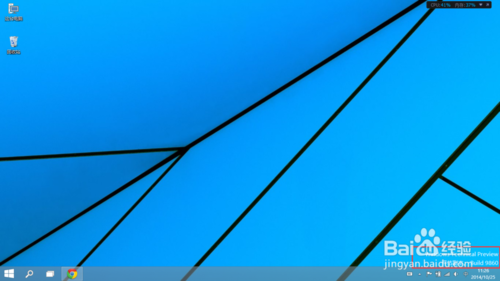
这台电脑----右击----属性

选择高级系统设置
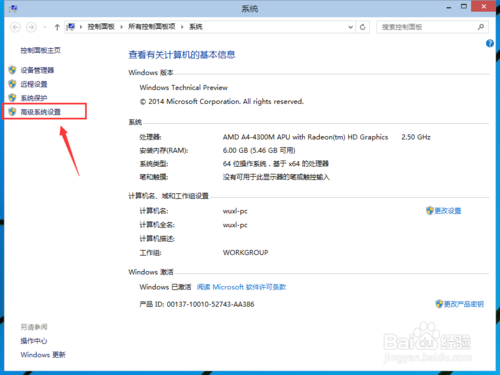
选择性能里的设置
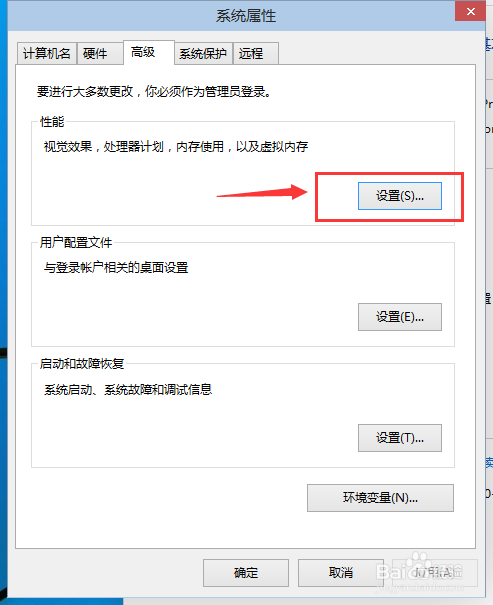
将最下面的“在最大化和最小化时显示窗口动画”取消勾选
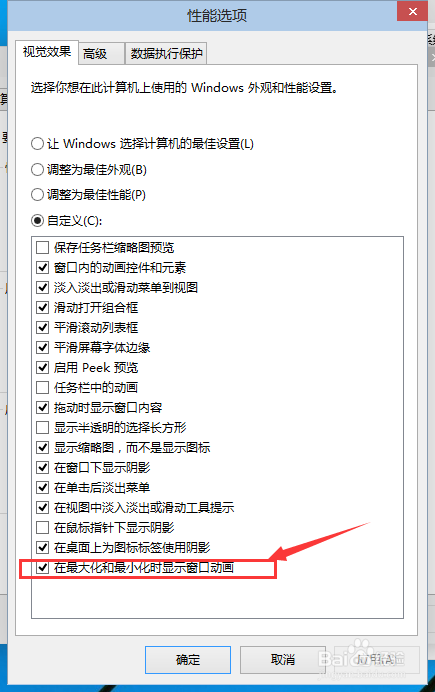
最后点击确定就ok了
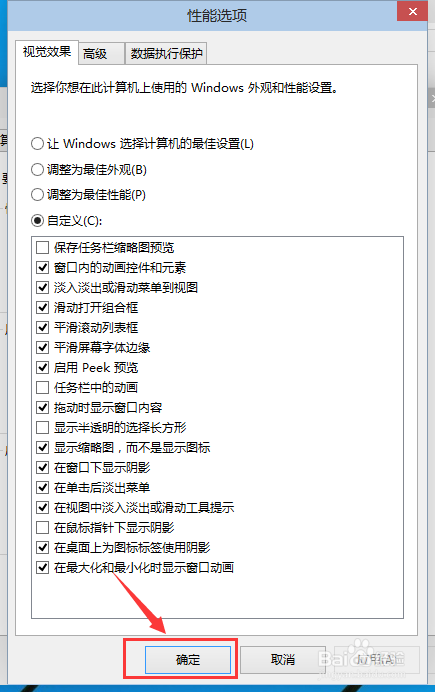
这时你就会发现这个动画就已经关闭了
综上所述,这就是系统之家小编给你们带来的win10关闭预览方法的文章了,你们通过上面这个操作过程,我坚信你们搞定了你们遇到问题,所以网友们更新了windows10系统以后,不需要打开窗口和关闭窗口时有一种奇特的体验的话,就可以使用小编这个方法了!






 立即下载
立即下载







 魔法猪一健重装系统win10
魔法猪一健重装系统win10
 装机吧重装系统win10
装机吧重装系统win10
 系统之家一键重装
系统之家一键重装
 小白重装win10
小白重装win10
 杜特门窗管家 v1.2.31 官方版 - 专业的门窗管理工具,提升您的家居安全
杜特门窗管家 v1.2.31 官方版 - 专业的门窗管理工具,提升您的家居安全 免费下载DreamPlan(房屋设计软件) v6.80,打造梦想家园
免费下载DreamPlan(房屋设计软件) v6.80,打造梦想家园 全新升级!门窗天使 v2021官方版,保护您的家居安全
全新升级!门窗天使 v2021官方版,保护您的家居安全 创想3D家居设计 v2.0.0全新升级版,打造您的梦想家居
创想3D家居设计 v2.0.0全新升级版,打造您的梦想家居 全新升级!三维家3D云设计软件v2.2.0,打造您的梦想家园!
全新升级!三维家3D云设计软件v2.2.0,打造您的梦想家园! 全新升级!Sweet Home 3D官方版v7.0.2,打造梦想家园的室内装潢设计软件
全新升级!Sweet Home 3D官方版v7.0.2,打造梦想家园的室内装潢设计软件 优化后的标题
优化后的标题 最新版躺平设
最新版躺平设 每平每屋设计
每平每屋设计 [pCon planne
[pCon planne Ehome室内设
Ehome室内设 家居设计软件
家居设计软件 微信公众号
微信公众号

 抖音号
抖音号

 联系我们
联系我们
 常见问题
常见问题



